עצה 1: כיצד להגדיר את שירות המסוף
עצה 1: כיצד להגדיר את שירות המסוף
תודה על שירותי מסוף, נמחקמשתמשים ברשת הארגונית מסוגלים ליצור אינטראקציות שולחן עבודה אינטראקטיבי במחשב השרת. זה מאפשר לארגון להפיץ את המשאבים של השרת המרכזי למשתמשים רבים ולקוחות. התצורה של שירות המסוף מטופלת על-ידי החברה.

יהיה עליך
- - הרשאות מנהל.
הוראות
1
הפעל את תוכנת המסוףשירותים קביעת תצורה לאחר התקנת Terminal Services להגדרת התצורה. לשם כך, עבור אל תפריט 'התחלה' ובחר את הקטע 'כלי ניהול'. ניתן גם להפעיל את כלי השירות באמצעות אשף הגדרת שרת המסוף או ניהול השרת שלך.
2
עבור אל הקטע הגדרות שרת שבוקיימות שש אפשרויות להגדרת שירותי מסוף. מחיצות כגון מחיקת תיקיות זמניות ביציאה, שימוש בתיקיות זמניות לכל הפעלה ו- Active Desktop חייבות להיות מותקנות כברירת מחדל. הם משמשים למחיקת קבצים זמניים ביציאה, ליצור ספרייה זמנית עבור כל הפעלה באתר, וכן לפרוס תוכן פעיל לשולחן העבודה. ההגדרה האחרונה מושבתת כברירת מחדל, מכיוון שהיא מקטינה את עיבוד המסך.
3
המשך כדי להגדיר את האפשרות הרשאהתאימות. עליך להתקין את יישום האבטחה המלא עבור יישומי שירותי מסוף שונים, המונע ממשתמשים אחרים, למעט מנהל המערכת, לשנות את מפתח הרישום. אם יש תוכניות שבהן מצב כזה לא ניתן לקבוע, ואז לשים רגוע אבטחה, אשר אחראי על הביטחון נחלש.
4
התאמה אישית את השירות מסופים עבור מצב הרישוי. אפשרות זו אחראית על ניטור סוגי הרישיונות שיידרש על ידי שרת המסופים בשם הלקוחות. כברירת מחדל, כל מצב מכשיר מוגדר, אשר קובע סמן רישיון אחד. אם, בסביבה שלך, יש משתמשים שמתחברים ממכשירים מרובים, ולאחר מכן מצב משתמש Per יהיה אופטימלי.
5
עבור אל הקטע הגבל כל משתמש ל- Oneמושב (הגבל משתמש להפעלה אחת). אם תפעיל אפשרות זו, השרת ימנע את היכולת להתקין מספר פעילויות באתר על ידי משתמש אחד, דבר שיחסוך משאבים משמעותיים עבור שירותי מסוף. עם זאת, במקרים מסוימים, המשתמש צריך להפעיל מספר יישומים. במקרה זה, עליך להתקין את Citrix MetaFram.
עצה 2: כיצד להגדיר שרת מסוף
כאשר עובדים עם תוכניות ארגוניות, המהירות שלהם היא בעלת חשיבות רבה. ישנן דרכים רבות לשפר את הביצועים של יישומים, אחד מהם - התקנה שרת מסופים. בנוסף, זוהי הדרך היחידה לספק גישה מרחוק לתוכניות.
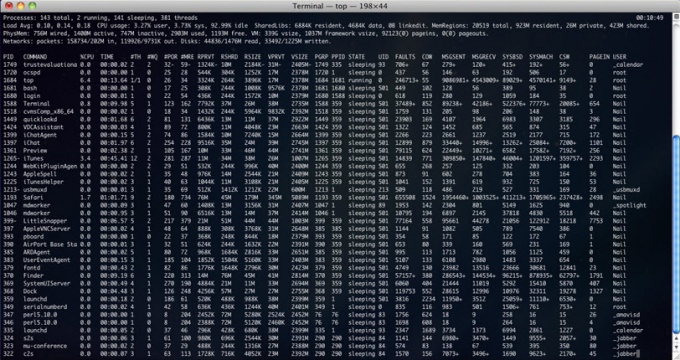
הוראות
1
שרת מסופים רצוי להתקין לפני התקנת כלתוכניות אחרות, זה בגלל המוזרויות של עבודה מרובת משתמשים.הפעל את Windows XP מערכת ההפעלה snap-in שנקרא "ניהול שרת זה", בחר את "הוסף או להסיר תפקיד" אפשרות.בחר את התצורה הספציפית ליצירת התפקיד. בחלון שנפתח, בחר "שרת מסופים"ולחץ על" הבא ".
2
התקן את דיסק ההתקנה של Windows 2003 בכונן.כאשר ההתקנה הושלמה, המחשב יופעל מחדש.
3
שרת מסופים ייווצר, עם זאת, הנפקת רישיון עבורועצור לאחר 120 יום, שהמערכת מזהירה מיד, לכן עליך להתקין גם את שרת הרישוי, לפתוח את "לוח הבקרה" ולהפעיל את יישום ה- snap-in "הוספה או הסרה של תוכניות". בחר באפשרות "התקנת רכיבי Windows". אשף הרכיב יתחיל, שבו "רישוי שרת מסופים".
4
לחץ על התחל, הצבע על כלי ניהול ולאחר מכן לחץ על רישוי. שרת מסופים". בתפריט "פעולות", בחר "הפעל". מלא את הפרטים בטופס הרלוונטי ולחץ על "הבא" .Otkroetsya התיבה "סוג של רישוי", שבו עליך לבחור את סוג הרישיון, כגון "הרישיון הפתוח", ולאחר מכן ציין את פרטי הרישיון, ואת מספר הרישיונות שנרכשו.
5
עכשיו אתה צריך להגדיר את השרת המותקן מסופים. בתפריט התחלה, לחץ על כלי ניהול ולאחר מכן לחץ על קביעת תצורה של שירותים מסופים". פתח את מאפייני החיבור של RDP-tcp. בכרטיסייה כללי, בחר את רמת האבטחה, אם המסוף משמש ברשת הפנימית, ולאחר מכן להשאיר את רמת האבטחה ללא שינוי, אחרת לבחור את רמת "משא ומתן".
6
עבור אל הכרטיסייה "שלט רחוק". בטל את הסימון "בקש רשות משתמש" ובחר "אינטראקציה עם הפעלה זו".
7
לחץ על הכרטיסייה הרשאות. אם אתה צריך להבדיל בין זכויות גישה, עליך ליצור קבוצות משתמשים ולהקצות להם את הזכויות המתאימות.במקרה זה, התקנה ותצורה שרת מסופים סיים.
עצה 3: התקנת Yandex.Disk ב- Xubuntu / אובונטו
Yandex.הדיסק הוא אחסון ענן של מנוע החיפוש באינטרנט הרוסית. מאפשר לך לסנכרן קבצים בין מחשבים, סמארטפונים וטאבלטים, לאחסן קבצים חשובים על אחסון הרשת, ולהחליף אותם עם חברים ועמיתים. הלקוח של אחסון ענן זה זמין גם עבור לינוקס, עם זאת, בניגוד Windows, הוא מבוסס קונסולת, כלומר. אין GUI. ההתקנה שלה ואת התצורה אנו נשקול במאמר זה.

יהיה עליך
- - דפדפן
- - האינטרנט.
הוראות
1
הצעד הראשון הוא להוריד את הלקוח Yandex.סע אל המחשב. ההנחה היא שכבר יש לך חשבון Yandex רשום והפעלת את השירות Yandex.Disk. פתח את האתר Yandex.Disk בדפדפן ולחץ על סמל לינוקס בפינה הימנית העליונה של הדף.
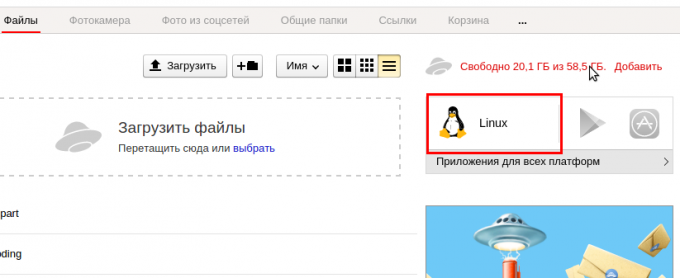
2
בדף פתוח יש ללחוץ עלאת חבילת חבילת התוכנית. מכיוון שמדובר בהוראה לאובונטו ולנגזרותיה, יש לבחור בחבילה עם deb הרחבה. כפי שאתה יכול לראות חבילות כאלה 2. אם יש לך גירסת 32 סיביות של מערכת ההפעלה, עליך לבחור קובץ מסומן i386, אם 64 סיביות ואז amd64.
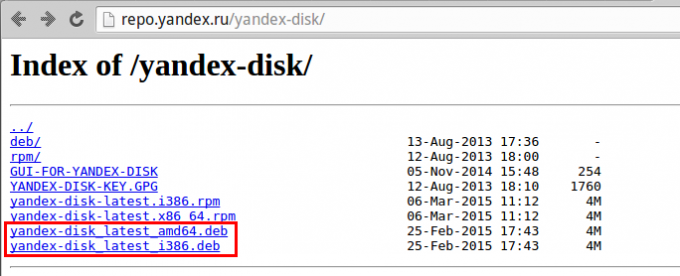
3
לאחר ההורדה הושלמה, לפתוח את התיקיה עם החבילה שהורדו ולחץ פעמיים כדי להתקין את זה.
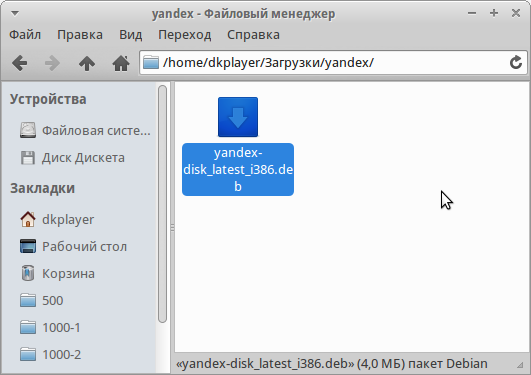
4
מרכז היישומים של אובונטו יתחיל. המתן למידע על החבילה ולחץ על הלחצן "התקן".
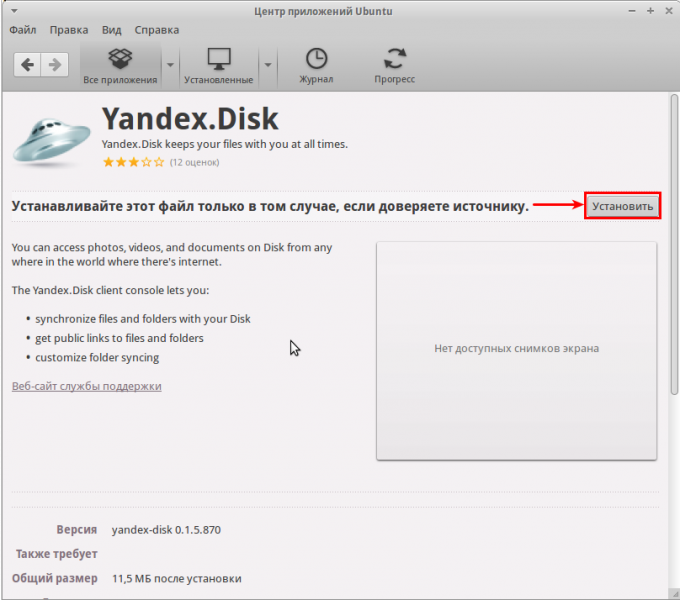
5
מרכז היישומים של אובונטו מבקש את סיסמת המשתמש. הזן את הסיסמה של המשתמש הנוכחי, שבו נכנסת למערכת ההפעלה.
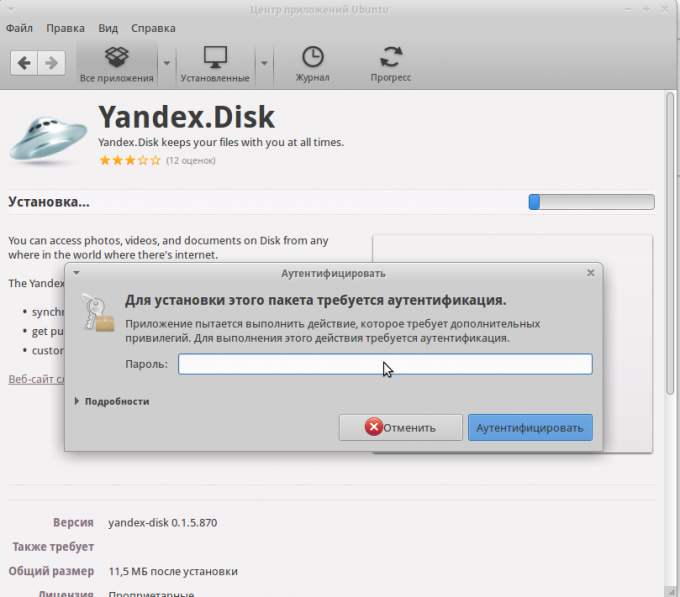
6
לאחר השלמת ההתקנה, הפעל את Terminal Emulator.
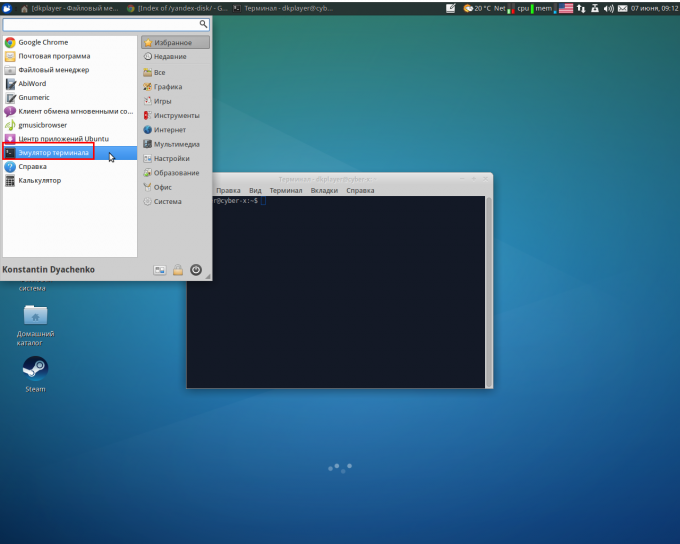
7
הזן את הפקודה setup yandex-dist במסוף.
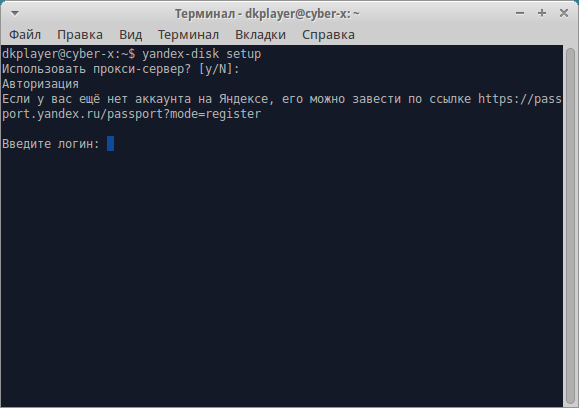
8
הפקודה yandex-setup של הדיסק מאפשרת לך להגדירסנכרון שירות Yandex.Disk לחשבון שלך. בתהליך זה, תצטרך לענות על 4 שאלות פשוטות, ולאחר מכן הוא יתחיל ולהתחיל להוריד תיקיות מתוך אחסון ענן למחשב. שים לב בשלב השלישי שאתה מציין את הנתיב לדיסק המקומי שבו הסינכרון יבוצע.
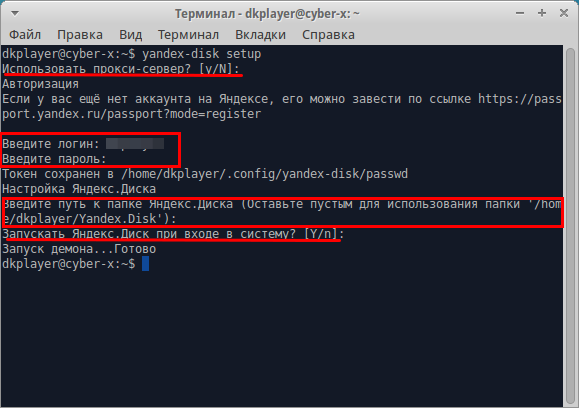
9
לאחר התצורה, באפשרותך לפקח על הפעולה של Yandex.Disk באמצעות הפקודה yandex-disk status.
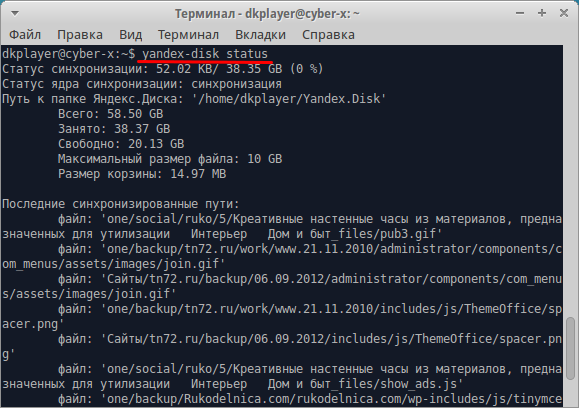
עצה 4: כיצד להשבית שירותי מסוף
שירותי מסוף של Windowsהוא משמש לחיבור מספר משתמשים למחשב אחד. עם זאת, שולחן העבודה המרוחק פועל, ניהול מרחוק ומיתוג משתמש מהיר מבוצעות. באופן פוטנציאלי, שירות זה יכול להוות איום אבטחה למחשב, כך שאם אתה לא מתכוון להשתמש בשולחן העבודה המרוחק, עדיף לבטל את זה.

הוראות
1
רשימה של ריצה ושאינם עובדיםבשלב זה, שירותי Windows נאספים ברכיב נפרד של מערכת ההפעלה. הוא מספק את היכולת לבטל ולהפעיל מחדש כל אחד מהם. ניתן להציג את החלון של רכיב זה במספר דרכים. ב- Windows 7 או Vista, זה הכי קל לעשות זאת באמצעות מנוע החיפוש הפנימי המובנה. לשם כך, הרחב את תפריט מערכת ההפעלה הראשי והקלד כמה אותיות מהמקלדת - "sl." בשורה העליונה של תוצאות החיפוש יופיע הקישור הדרוש - "שירותים" - לחץ עליו עם העכבר או פשוט הקש על מקש Enter.
2
יש עוד, דרך ארוכה יותר לרשימה זו- באמצעות "לוח הבקרה". פתח אותו עם הפריט המתאים בתפריט הראשי של מערכת ההפעלה, ולאחר מכן לחץ על הקישור "מערכת ואבטחה" תחילה, ולאחר מכן "ניהול". נפתח חלון נוסף, במסגרת הנכונה שבה אתה צריך ללחוץ פעמיים על אובייקט "שירותים".
3
לאחר שפתחה אחת מרשימת השיטות המפורטות,מצא את העמודה "Terminal Service" או Terminal Services בעמודה "Name" ובחר אותה. בצד שמאל של עמודה זו מופיע תיאור של השירות שנבחר ואת הקישור "עצור" - לחץ על זה כדי לעצור את השירות. אותה פקודה משוכפלת בתפריט ההקשר - באפשרותך ללחוץ לחיצה ימנית על שורת השירות ולבחור באפשרות "עצור" ברשימה הנפתחת של פקודות.
4
דרך נוספת לגשת לרשימת השירותים היא באמצעותשיח ההשקה של התוכנית. כדי לקרוא לו, או לבחור "הפעלה" מהתפריט הראשי, או לחץ על "מקשים חמים" Win + R. בתיבת הדו שיח, הקלד msconfig ולחץ על כפתור אישור. כתוצאה מכך, חלון ההגדרות של חמש הכרטיסיות מתחיל - בחר "שירותים". בעמודה הימנית, אתר את השם הרצוי ובטל את סימון התיבה. לאחר מכן לחץ על אישור כדי לבצע שינויים בהגדרות המערכת.
עצה 5: כיצד להגדיר לקוח רזה
תחת רזה הלקוח במינוח מחשב מודרנישירות מסוף ממוצע. קביעת תצורה של לקוח רץ שפועל בחיבור הראשון גורמת למחשב האתחול של המחשב להתחיל לפעול באופן אוטומטי.

הוראות
1
לחץ על הלחצן הבא בחלון זיהוי הכלי 'אשף תצורה ראשונית של לקוח דק' והזן את ערך השם הרצוי בשדה 'שם טרמינל' של תיבת הדו-שיח של כלי השירות החדש של האשף.
2
השתמש בלחצן 'מאפייני רשת' כדי להגדיר ולערוך הגדרות רשת מקומיות או ליצור חיבור מודם חדש ולחץ על הבא כדי לאשר את בחירתך.
3
בחר את מאפייני הרזולוציה הרצויה,סריקה ועומק הצבע של מסך הצג ברשימה הנפתחת של תיבת הדו-שיח הגדרות צג שנפתחת, ולהשתמש ביכולת להעריך את השינויים שבוצעו בעת לחיצה על לחצן Test.
4
לחץ על הבא כדי להציג את תיבת הדו-שיח לוח הבקרה של Thin Client ולציין את אפשרויות המקלדת הרצויות בתיבת הדו-שיח 'פרשנויות מקלדת'.
5
בחר את היחס הרצוי של הזיכרון הווירטואלי והפיזי בתיבת הדו-שיח 'מאפייני מערכת', ולאחר מכן אשר מחדש את הגדרות הצג בתיבת הדו-שיח 'מאפייני תצוגה' הבאה.
6
לקבוע את הרגישות הנדרשת של כפוללחץ על העכבר בתיבת הדו-שיח מאפייני עכבר ובחר את ערכת הצלילים הרצויה עם עוצמת הקול הרצויה בתיבת הדו-שיח מאפייני קול ונפח.
7
ציין את אזור הזמן שלך בחלון מאפייני תאריך / שעה ובחר את האישורים הדרושים בתיבת הדו-שיח 'מאפייני מסוף'.
8
ציין את שפת ברירת המחדל הרצויה בחלון הגדרות אזור ושפה והשתמש באפשרות ליצירת חיבור מקומי חדש בתיבת הדו-שיח חיבורי רשת וחיוג.
9
ציין את שם שרת ה- FTP ואת הנתיב הנדרשקובץ בשדה Server ואת שם הקובץ לטעינה בשדה FileName כדי לבצע את העדכון של הלקוח הדק המובנה ולחץ על הלחצן Apply בחלון FTPUpdate.
10
הזן את ערכי הסיסמה הרצויה בשדות המתאימים בחלון הגדרות האבטחה ולחץ על אישור כדי לאשר את היישום של השינויים שנבחרו.
11
בחר את פרוטוקול ה- Wi-Fi הרצוי בתיבת הדו-שיח מאפייני רשת אלחוטית ולחץ על אישור כדי לבצע את הפקודה.
12
לחץ על הלחצן הבא בתיבת הדו-שיח להגדרת לוח הבקרה והמתן עד להחלת השינויים שנבחרו.
13
לחץ על Finish (סיום) כדי להשלים את פעולת תצורת הלקוח הדקה.







